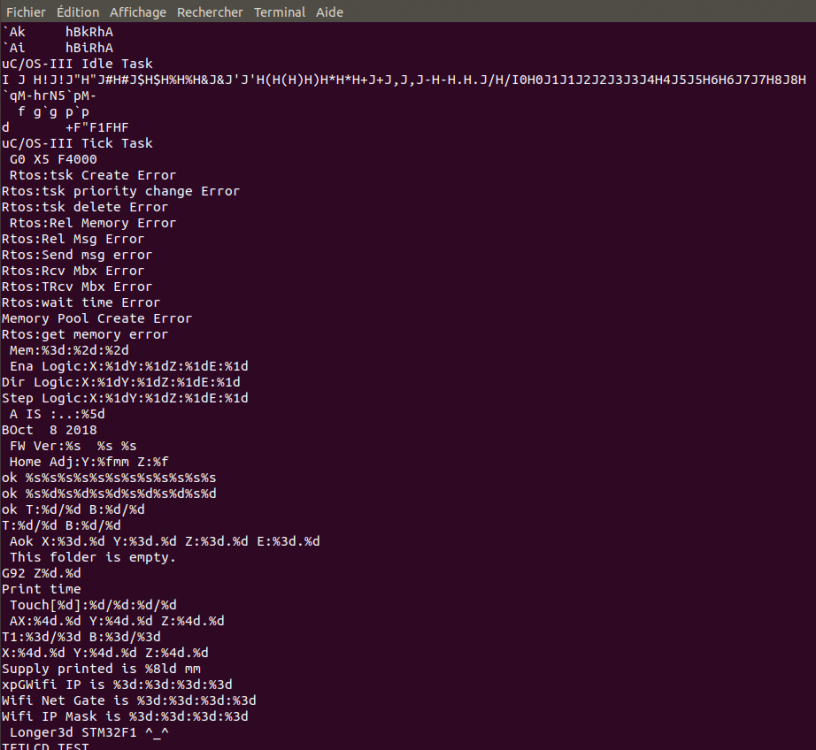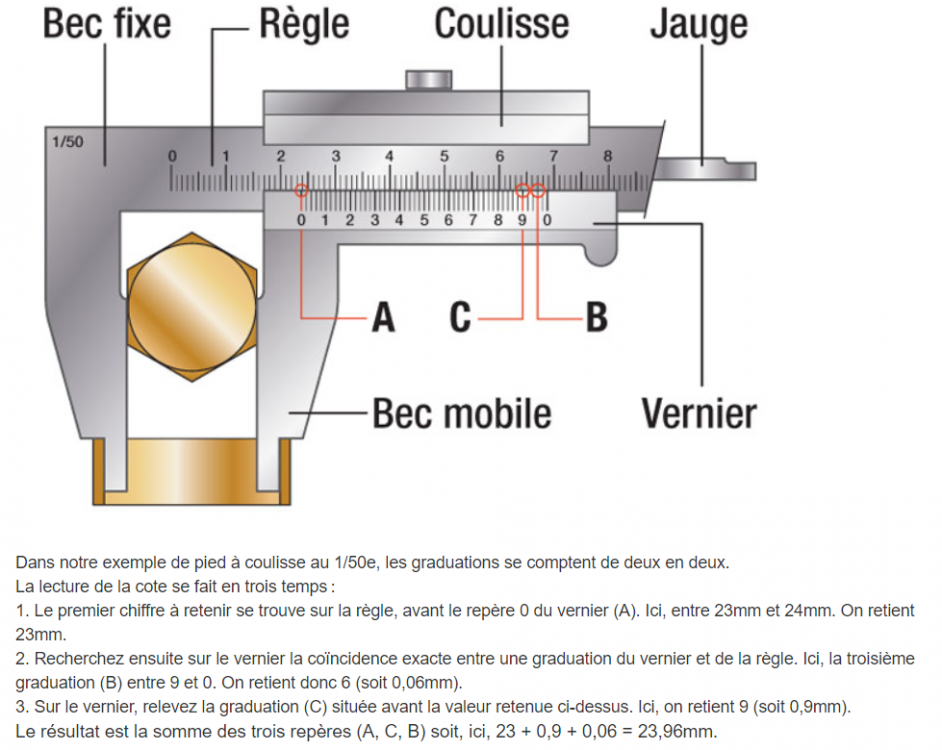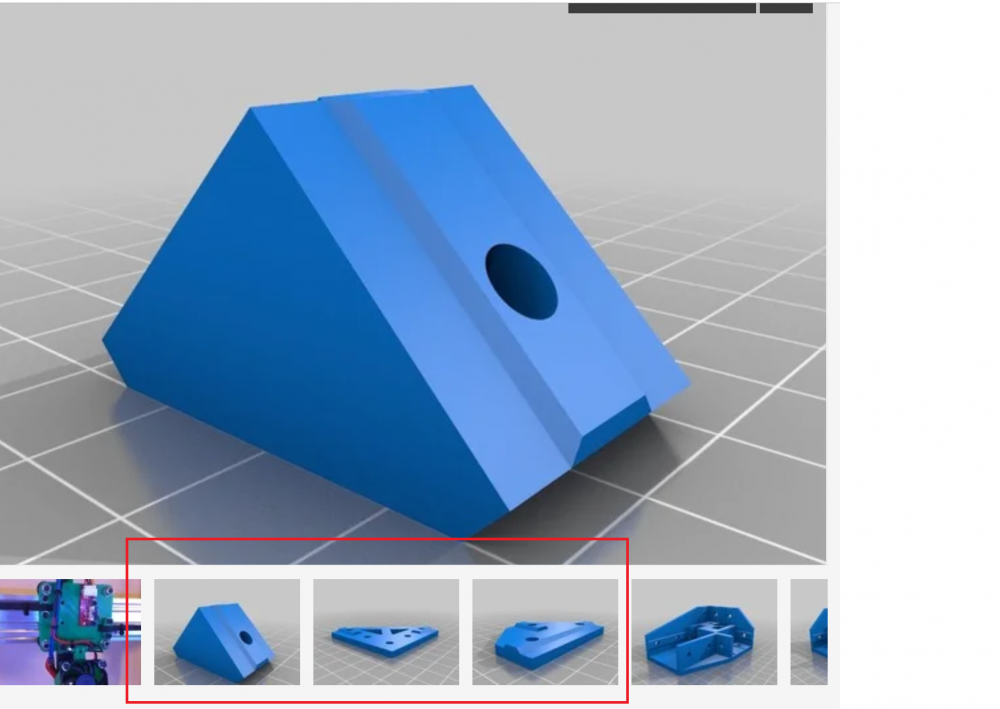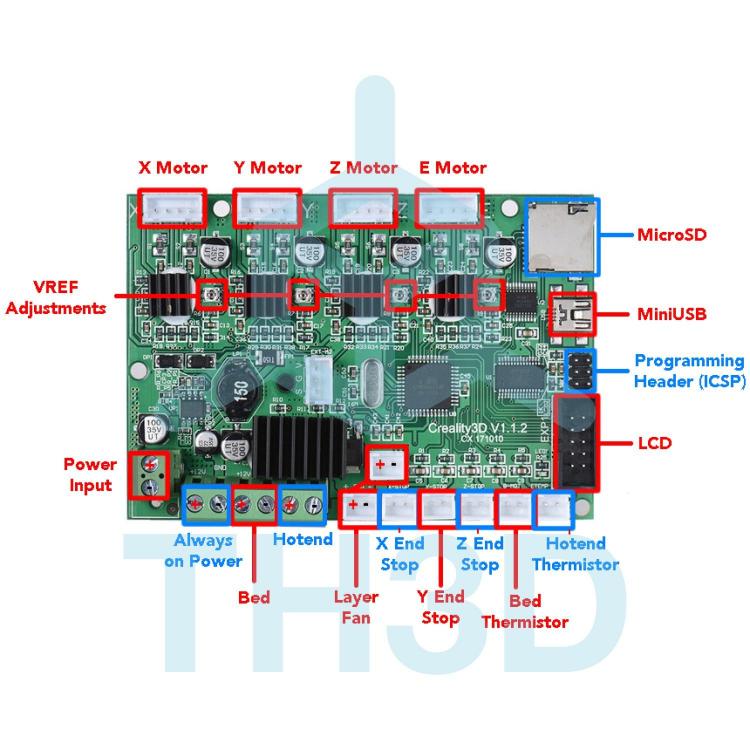Classement
Contenu populaire
Contenu avec la plus haute réputation dans 23/04/2019 Dans tous les contenus
-
On retourne en lycée technique 50 ans en arrière et on apprend à se servir d'un pied à queue, d'une règle à calculer, des tables de logarithmes et à déboucher ce putin de Rotring en 0.24 points
-
@wipeout85800, @Acidounet : Tuto mis à jour sur vos remarques.2 points
-
Topic Officiel du portage Marlin 2-x pour Alfawise U20, U20+ et U30 AVERTISSEMENT : Ce Topic est dédié aux aspects techniques du portage de Marlin sur les AlfaWise, développement, bugs spécifiques. Il ne s'agit en aucun cas d'un topic ou tuto sur comment flasher Marlin ou Marlin et sa configuration générale. >> Pour tout ce qui est optimisation, ajouts de périphériques et configurations diverses c'est ici << >> Pour le tuto comment flasher Marlin sur les Alfawise, c'est ici << Developpement in progress : Des problèmes de décalages sur l'axe Y (sauts de pas) ont été rencontrés sur un grand nombre d'utilisateurs Marlin. Des investigations intensives sont en cours. M500 (sauvegarde de paramètres dans l'EEPROM/Carte SD) : En cours SD card reader ==> OK (13/04/2019) Touch Screen ==> OK (13/04/2019) Retour arrière vers firmware d'origine ==> OK. Procédure à écrire. Tuto à update USB port ==> OK ! (14/04/2019) USB port Full speed ==> OK ! (250K) (14/04/2019) BL-Touch ==> Config et schéma OK. Attente et tests prévu le 25/04/2019 Flash via carte SD ==> OK ! (20/04/2019) (v7, update du 29/04/2019). =================================================================================================================================================================== ##### Remerciements ##### Aux tauliers du forum et du site, A @Hobi et @Epsylon3 @jmz52 pour leur remarquable travail de Recherche & Développement, A tous les bêta-testeurs @Crzay, @Oniric, @Sylvain37, @wipeout85800, @BarthDVS, @beber75 désolé si j'en oublie... Cliquez sur le petit bouton merci, ça fera du bien à tous les participants ! ########################################### >> ======================================================================================================================= Archive/Genèse du projet 1 : Archive/Genèse du projet 2:1 point
-
Bonjour Je voulais mettre un relai utilisable sous Octoprint avec ma DiscoEasy mais sans brancher des tonnes de fils, sans avoir à souder des transistors ou des résistances et sans trop bidouiller le code. Je suis tout nouveau dans l'impression 3D et je n'y connais pas grand chose, mais j'ai fouillé un peu partout et j'ai enfin trouvé une solution très simple pour gérer un relai. Bon, je ne vous parle pas d'Octoprint qui est à mon avis un truc absolument génial pour surveiller et modifier des paramètres d'impression à distance. Pleins de tutos expliquent comment l'installer sur un Raspberry. Des relais, il y en a des tonnes ! Pour faire un choix, ce n'est pas facile. Celui pour lequel j'ai opté est un relai 4 voies (https://www.amazon.fr/gp/product/B073367N1Z/ref=oh_aui_detailpage_o05_s00) qui a la particularité de venir s'enficher directement sur le Raspberry : Ce module permet donc de s'affranchir de toute la partie câblage entre le Raspberry et le module relai, ce qui rentre dans mes objectifs de départ. Maintenant il va falloir le commander et savoir à quels GPIO sont affectés les 4 relais. Le problème quand vous recevez l'article, c'est qu'il arrive nu, aucune doc. Le vendeur, après contact, m'a bien envoyé une documentation, mais qui ne correspondait pas à l'article acheté. Le wiki du fabricant (Keyestudio) permet d'avoir un peu plus d'informations : http://wiki.keyestudio.com/index.php/KS0212_keyestudio_RPI_4-channel_Relay_Shield On sait désormais que les 4 relais communiquent respectivement avec les GPIO 7, 3, 22 et 25. Ben voilà ! Yapluka Coté Octoprint, je ne souhaitais pas mettre trop les mains dans le camboui pour ne pas le détraquer, mais il a fallu un petit peu. Je me suis inspiré d'un excellent blog http://jpg32190.fr/blog/2016/05/25/retour-configuration-doctoprint/ pour arriver à mes fins. Il va donc falloir installer une bibliothèque sur votre carte microSD où se trouve Octoprint, wiringPi qui permet de dialoguer avec les ports GPIO du connecteur du Raspberry. Branchez le Rasberry sur votre TV ou utilisez Putty pour vous connecter dessus en SSH. 1 - Installez wiringPi en tapant les lignes : sudo apt-get update sudo apt-get upgrade sudo apt-get install git-core git clone git://git.drogon.net/wiringPi cd wiringPi ./build 2 - Maintenant il va falloir éditer un fichier : sudo nano /etc/rc.local Comme il est dit dans le blog avant la ligne exit 0, tapez ceci : /usr/local/bin/gpio write 7 0 /usr/local/bin/gpio mode 7 out /usr/local/bin/gpio write 3 0 /usr/local/bin/gpio mode 3 out Ceci permet au lancement d'Octoprint de mettre les 2 relais 7 et 3 à zéro et de communiquer avec l'extérieur. Si vous souhaitez utiliser les 2 autres relais (22 et 25), il suffit de rajouter les lignes en changeant les chiffres, je vais en rester à 2 relais activables. Vous pouvez relancer Octoprint, il saura désormais reconnaitre les ports GPIO, éteindra les 7 et 3 (2 premiers relais du module acheté) et permettra de communiquer avec l'extérieur. De retour dans Octoprint, il va falloir gérer ces relais facilement. Pour ce faire, allez dans le Plugin Manager et installez 'System Command Editor' Ce plugin permet de rajouter très facilement des lignes au menu system accessible en haut de l'écran d'Octoprint, vous obtiendrez un truc comme ça : Dans cet exemple l'éclairage par bandes leds est géré par le relai 7 et l'imprimante par le relai 3. Pour rajouter ces lignes dans le menu system, allez dans le plugin System Command Editor qui affiche au départ une fenêtre vide avec un rectangle vert. Clic droit dessus pour soit créer une commande ou une ligne de séparation dans le menu. A noter qu'une ligne est automatiquement ajoutée lors de la création de la première commande. J'ai donc créé 4 commandes pour allumer et éteindre l'éclairage et l'imprimante. Voici par exemple comment créer la commande pour allumer les leds. On demande au gpio en rapport avec le relai voulu de se mettre à 1. Pour les autres commandes, on fait la même chose, il suffit de taper gpio write 7 0 par exemple pour éteindre le relai du gpio 7 et donc les leds. Dans System Command Editor, pour éditer une commande, il suffit de faire un clic droit dessus et d'apporter les modifications. Et, c'est terminé ! Lorsque dans le menu system d'Octoprint vous cliquez sur une ligne, le relai va allumer ou éteindre l'accessoire branché dessus, sans avoir quoi que ce soit à souder en plus sur le module relai. Une petite led placée sous chaque relai vous indique sont état (actif ou pas) Voilà, par exemple mon branchement pour les leds : Plus simple, c'est pas possible ! Il suffit juste de prendre un fil alimentant les leds pour le faire passer par le relai. A noter que dans les cosses de chaque relai, la partie centrale se connecte avec le picot à droite ou à gauche, celui de gauche étant fermé par défaut et celui de droite ouvert. Vous pouvez donc imaginer des montages divers avec des accessoires étant allumés dès le démarrage d'Octoprint ou bien éteints. De même dans le fichier que vous avez édité, il suffit par exemple de taper /usr/local/bin/gpio write 3 1 pour activer le relai 3 (sur lequel est connecté l'alimentation de l'imprimante) dès le lancement d'Octoprint. Voilà, j'ai fini. Un minimum de fils grâce au module relais enfichable et un minimum de codage grâce au plugin 'System Command Editor', c'est ce que je voulais. Et en plus ça marche parfaitement et à distance. Méfiez vous, tous les relais ne fonctionnent pas aussi simplement, il faut en effet alimenter le module en 3V et 5V pour gérer les relais. Ici, le constructeur a fait tout le câblage, vous n'avez plus qu'à enficher le module sur le Raspberry. J'ai cependant mis un film autocollant isolant sous le module relais car mon Raspberry ayant des dissipateurs de chaleur, je voulais éviter les contacts. Les entretoises fournies sont à mon avis un peu trop courtes, j'en ai imprimé 4 de 11mm de haut. Et j'ai aussi imprimé des plaques venant s'enficher dans l'arrière de la DiscoEasy pour brancher les alimentations de l'imprimante et des leds, ainsi qu'un branchement déporté pour l'imprimante. Merci de votre attention, bon bricolage et bonnes impressions !1 point
-
On t'a dit : pas "student", mais "hobbyist" Etudiant normalement ça prend fin, un jour. Hobbyist, jamais !1 point
-
Il y a eu un hic au niveau du repo. Fais donc un nouveau pull dans un autre répertoire et essaye. On est tous un peu hs ce soir . Sorry.1 point
-
Par contre, tu ne pourras pas monter directement une E3D à l'emplacement de la tête d'origine: la fixation n'est pas la même, il faudrait que tu imprimes des pièces de maintien or ton imprimante actuellement est inutilisable. Donc le plus simple est de repartir sur la tête originelle : https://www.amazon.fr/s?k=cr10+hotend&ref=nb_sb_noss_11 point
-
A ces profs et leur estimations des élèves, à la fin de ma première 4è ils m'avaient estimé incapable de poursuivre des étude et conseillaient IDVA (Insertion Directe dans la Vie Active). Ça s'est terminé par un BAC+101 point
-
ça se nomme un pied d'éléphant, ça vient surtout d'une première couche trop écrasée1 point
-
1 point
-
1mm c'est déjà une très grosse buse. Il ne faut pas oublier que la hotend a une limite calorifique et de fait, bride le volume d'extrusion (mm³/sec). Si le slicer tient compte de ce paramètre, il ralentira l'impression, sinon, l'extrudeur va galérer, et le plastique n'atteindra jamais sa température à cœur, et adhésion faible ou nulle. En gros 1mm sur une hotend standard faut oublier, 0.6mm ça passe encore bien, après il faut des hotend plus performantes, comme la volcano.1 point
-
Bon j'ai reçu de nouvelles fraises je vais donc pouvoir faire de nouveaux tests ce week end. En attendant voila ma petite revue (de 3 vidéos) si ça vous intéresse : Partie 2 : Partie 31 point
-
le meilleur moyen de le savoir est de les essayer l'un après l'autre1 point
-
Malheureusement dans mon cas ce n'est pas le connecteur le problème, c'est la soudure. Et si une soudure pour un fil qui doit passer 0.15A au max n'est pas bonne, je préfère me sécuriser sur une soudure qui doit en passer 100 fois plus... Après l'électronique c'est mon métier, je comprends que tout le monde ne se sente pas aussi confiant à refaire les soudures (compétences/expérience et matériel).1 point
-
Plutôt que de prendre des risques avec fort probablement de mauvaises soudures, autant upgrader le câble d'origine.1 point
-
Bonjour, Pour moi, telle qu'elle est présentée, elle utilise trop de pièces imprimées, en particulier pour définir la géométrie de la structure. Si je devais la réaliser, je remplacerais le plus possible ces pièces par leur équivalent en aluminium quand ils existent (équerres, plaques de fixation, etc.) Je n'ai rien contre les pièces imprimées (ça serait un comble pour un membre de ce forum), mais pour ce genre de pièce, avoir des angles bien à 90° et pas 89.9° ainsi que des surfaces de contacts bien propres, c'est important je pense. Il reste toujours la possibilité de les rectifier si on les imprime mais bon, elles ne seront jamais aussi durables qu'en alu. EDIT: Plus précisément, je remplacerais ces trois pièces1 point
-
C'est avec ça que tu as assemblé le PCB "Power failure)? Je comprends mieux pourquoi les soudures me paraissaient si dégueux...1 point
-
1 point
-
je n'ai pas de solution, mais @cmatec a réussi à brancher un TFT sur une carte emotronic donc peut qu'en s'en inspirant...1 point
-
Ma CR10 (qui commence à être ancienne(juin 2017)) est équipée des premières cartes (le modèle avec PCB noir). Elle fonctionne toujours très bien et me satisfait pleinement . C'est celle-là: La principale différence avec les v2.x est le processeur qui équipe la CM: un Atmega 1284 pour les v1.x et un Atmega 2560 pour les v2.x. L'avantage des Atmega2560 est qu'ils ont deux fois plus de mémoire embarquée. Comme l'a dit @Bosco2509, les CM version 1 ne sont pas équipées d'origine de chargeur de démarrage (bootloader), ça nécessite d'en installer un en préalable avant de pouvoir flasher une version de Marlin plus récente (mais c'est à la portée de tout un chacun n'ayant pas deux mains droites (je suis gaucher )). On peut très bien lui ajouter un second moteur pour un double axe Z, il suffit de faire (ou acheter) un dérivateur de câble (branchement en parallèle). D'ailleurs sur les carte V2.x, bien qu'il y ait deux prises pour brancher les câbles moteurs, il n'y a qu'un seul pilote (driver) pour les commander . Il est même possible via une astuce de connecter un ABL (AutoBedLeveling): TouchMi, BLtouch, détecteur capacitif / inductif... La seule chose pour le moment pas faisable (pas de pins disponibles facilement) c'est le détecteur de fin de filament .1 point
-
Ce qui est important effectivement, ce sont les pilotes qui sont sur ma carte CR10 (v1.0, PCB noir avec jumper à déplacer quand on flashe le chargeur de démarrage et processeur Atmega 1284) ou les CR10S (v2.0, v2.1, v2.2 avec processeur Atmega 2560 (deux fois plus de mémoire )). des A4988 avec des Rsense 100 (donc 0,1 ohm). De rien. C'est le principe du forum: aider quand on le peut . Pour remercier un contributeur, tu peux aussi cliquer sur le cœur au bas de son post (il offre aussi d'autres possibilités ). Ça permet de réagir / d'indiquer son "opinion" sans forcément devoir compléter par écrit un post.1 point
-
Sans trop me tromper... il l'a fait : Oui... on est Lundi de pâques... je suis déjà crevé (et la journée ne fait que commencer)... je risque fort de dire des âneries plus grosses que moi... cacher les oeufs et chocolats partout dans le jardin pour neveu et nièce... je commence à être trop vieux pour ses conneries... Beaucoup de choses... Et si je me mettais à toutes les cités... j'en oublierais certainement... En dehors de la fiabilité... qui est totalement aléatoire... c'est essentiellement dû au fait que la V1.1.3, il est impossible de mettre à jour le marlin (firmware de l'imprimante) simplement en branchant en USB. Il faut passer par une carte Arduino... par moultes câbles... etc... pour y arriver. Le deuxième point... est que le V1.1.3 n'accepte aucun upgrade. Pas moyen de mettre un détecteur de fin filament. Pas moyen de brancher un 2e axe Z. Pas moyen d'installer un 2e extrudeur. Pas moyen d'installer un écran tactile "moderne". En une phrase : C'est la carte au rabais de chez rabais et compagnie. Je vais sûrement dire une ânerie : Généralement les CR-10, CR-10S sont équipés de carte V2.1, qui offre plus de capacités d'upgrade.1 point
-
Voilà le schéma de raccordement de ta carte : C'est donc celui le plus en bas à droite. Attention ! La fiche sur le "E Motor" (Moteur de l'extrudeur) est mal enfoncé sur ta carte ! Tu vas avoir des problèmes avec le moteur ! Il va falloir ouvrir la fiche GX16 (il y a la mâle sur le boitier et la femelle sur le câble)... pour voir si le problème ne viens pas de là simplement. Si il n'y a pas de soucis sur le câblage et le raccordement... alors la sonde est HS... et il faudra la remplacer. Si tu as un multimètre tu peut tester si elle fonctionne. PS : LOL ! Une carte V1.1.3... sur une CR-10 ! J'en ai déjà vu sur les Ender-3... mais en voir sur une CR-10... au moins, ce n'est pas une V1.1.2... mais une V2.1, aurait été mieux.1 point
-
Effectivement j'avais cette astuce mais j'ai pas osé tourner en laissant la machine allumée, je me connais, j'aurai pu déraper avec la tête du tournevis, je l'ai fais en l'éteignant 3 fois de suite pour peaufiner le réglage, ce qui n'est pas mieux de l'éteindre et la rallume mais bon... Un print de 7h cette nuit pour tester, et impeccable1 point
-
Allez! Je vous mets sur la voie, surtout toi, @fran6p La tenancière débite des choppes...1 point
-
La vitesse est liée à TA machine et non pas (seulement) au filament ! C'est la structure de ta machine, ton type d'extrudeur, ta hotend qui détermine la bonne vitesse. Donc tu te bases par rapport à la vitesse que tu utilises généralement, et applique les % que je te donne. (100% = vitesse par défaut du profil de ton trancheur) Et après, il faut encore adapter en fonction du modèle que tu souhaites imprimer. Pour faite bref, il n'y pas de vitesse "type" (ce serait trop simple ) La seule façon de trouver TES bonnes vitesses, c'est de faire des essais.1 point
-
1 point
-
as tu jeté un coup d'œil ici ça doit aussi fonctionner avec une U20 c'est la même carte...1 point
-
ce n'est pas une marque de Whisky mais mon atelier où je fais tout : PC, musique électronique (*), Fusion 360, impression 3D, jeux de Marbles Games, et même depuis peu Arduino. voila. Bonne Année 2019 à tous et toutes et vive les imprimantes 3D et ceux qui les montent (**) ! Philippe (*) pour ceux qui n'ont vraiment rien à faire d'autre : https://www.soundclick.com/bands3/default.cfm?bandid=106106 mais je vous aurai prévenu (**) qui procèdent au montage des imprimantes!!! vous aviez compris quoi ?1 point
-
Et voilà mon petit espace de détente où je passe pas mal d'heures à cogiter et améliorer mon imprimante. C'est un peu le bordel mais ça va je m'y retrouve Juste quelques éléments sur l'imprimante : Elle est fixée sur une planche qui elle même est posée sur de la mousse afin de limiter les vibrations, et ça marche du tonnerre de Zeus. Au niveau du bed, j'ai eu quelques soucis de détection du verre (2mm) avec le capteur, disons que la distance entre le plateau aluminium était trop important et j'ai donc trouvé l'astuce de coller du film aluminium de cuisine qui est plus réfléchissant que le plateau, du coup j'ai gagné 2 ou 3 mm. Tout est collé par double face, je n'aime pas le système de pince. Il y a une armoire largement ventilé par un ventilo de 120mm avec un déport de l'usb et micro sd et 2 mosfets. Du coté droit une console sur l'alimentation ventilé également par un 120 mm. Le tout éclairé par 1 mètre de led. En projet l'ajout d'une console à droite devant moteur Z pour mettre un interrupteur d'éclairage et général également. Après le reste, ce sont des upgrades sur lesquels je n'ai fait que télécharger et très peu modifié. Pour moi le meilleur upgrade dont j'ai vu le changement au niveau de l'impression, c'est l'anti vibration au niveau des barres Z avec roulement. Incroyable. Au niveau Firmware, arduino skynet et Cura 3.3 ++ Chris1 point